И вновь мы возвращаемся к разговору о бета-версии Windows 7. Возвращаемся для того, чтобы поговорить о различных ее секретах и хитростях, позволяющих в ряде случаев существенно упростить работу на компьютерах с новой операционной системой компании Microsoft. Поскольку тема эта достаточно интересная, мы не будем терять время и сразу приступим к обзору. Точнее - к первой его части.
Удаление кнопки Send Feedback
Начнем с ликвидации клавиши Send Feedback, предназначенной для отправки собственных мнений о новом продукте разработчикам Windows 7. Эта магическая кнопка расположена настолько неудачно, что рано или поздно возникает желание от нее избавиться. Вопрос - как? Очень просто: нужно в редакторе реестра regedit.exe открыть ветку HKEY_CURRENT_USER\Control Panel\Desktop, отыскать в ней параметр FeedbackToolEnabled, присвоить ему нулевое значение и перезагрузить компьютер. Естественно, для выполнения всех перечисленных действий необходимы администраторские права в системе. В дальнейшем, если захочется-таки отправить редмондцам какие-либо замечания или сведения об обнаруженных ошибках Windows 7, достаточно будет щелкнуть по кнопке Start и в поисковой форме ввести feedback либо воспользоваться одноименным пунктом меню панели управления.
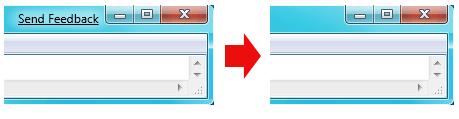
Ретростилизация панели задач
Всем хороша обновленная панель задач "семерки", однако наверняка найдутся эстеты, которым захочется вернуть всё на круги своя. Таким товарищам мы можем предложить сделать следующее: сначала при помощи контекстного меню и пункта Unpin this program from taskbar ликвидировать из панели имеющиеся значки программ, а затем в настройках окна свойств панели выставить галочку Use small icons и в списке Taskbar buttons выбрать значение Never combine.
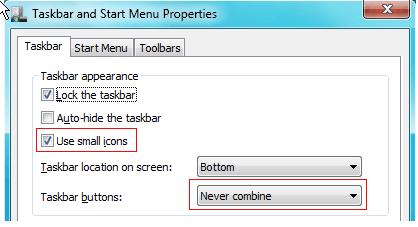
В результате получится панель задач, визуально схожая с той, что используется в Windows Vista.
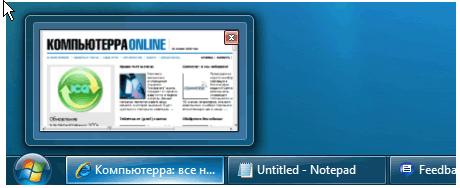
Для пущего эффекта можно зайти в меню "Персонализация" и выбрать тему оформления Windows Classic.

Добавление панели быстрого запуска
Кто-то, быть может, вспомнит былое и заскучает по старой доброй панели быстрого запуска программ. Для ее включения потребуется выполнить следующие несложные операции:
- щелкнуть правой кнопкой мыши по панели задач и проследовать в меню "Toolbars -> New Toolbar";
- в поле Folder ввести путь %appdata%\Microsoft\Internet Explorer\Quick Launch;
- в свойствах панели задач снять галочку Lock the taskbar, мышью перенести поближе к кнопке "Пуск" блок Quick Launch toolbar и, щелкнув по нему, ликвидировать галки Show Text и Show Title.
Если все сделать правильно, возле круглой кнопки Start появится привычная панель быстрого запуска приложений.

Увеличение срока бета-тестирования Windows 7
Кто в силу каких-либо обстоятельств так и не удосужился зайти на сайт компании Microsoft и обзавестись регистрационным ключом для новой операционки, тот может, воспользовавшись командой slmgr -rearm, продлить срок тестирования системы еще на 30 дней. Упомянутую системную инструкцию можно использовать не бесконечно, а всего три раза. Имейте это в виду.
Секреты контекстного меню проводника Windows 7
Удерживая клавишу Shift, можно получить доступ к различным скрытым пунктам меню проводника операционной системы. Таким образом, например, щелкнув правой клавишей мыши по ярлыку, можно активировать пункты Run as different user и Copy as Path, а если аналогичным образом кликнуть по папке, то список доступных команд пополнится инструкциями Open in New Process и Open Command Window Here.
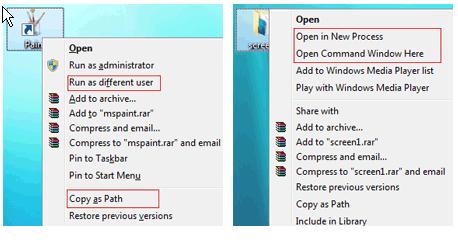
Отключение контроля учетных записей
В седьмой версии системы функция контроля учетных записей пользователей (User Accounts Control) стала не такой агрессивной, как в Windows Vista. Тем не менее, истинные гуру, привыкшие плодотворно работать за компьютером, а не отвлекаться на чтение предупреждающих подсказок, наверняка предпочтут отключить UAC. Сделать это можно в панели управления, в окне настройки учетных записей. Достаточно переместить мышью ползунок в нижнее положение (см. скриншот), и от системных сообщений контроля учетных записей останутся одни только воспоминания. Напомним, что компания Microsoft не рекомендует отключать User Accounts Control.
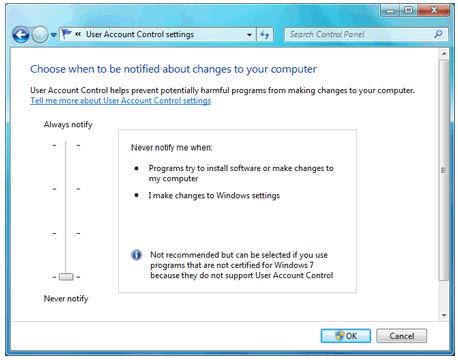
Быстрое включение приватного режима в браузере Internet Explorer 8
Об этом трюке мы уже рассказывали на страницах "Компьютерры-Онлайн", но, тем не менее, повторимся и напомним читателям, что для включения приватного режима в обозревателе IE8 очень удобно использовать комбинацию клавиш "Ctrl+Shift+P". При его активации браузер будет автоматически удалять кэшированные файлы, историю посещения страниц, файлы cookies и прочие сведения, которые могут указывать на то, чем занимался пользователь в Сети. Можно создать на рабочем столе операционной системы новый ярлык и прописать в нем команду "C:\Program Files\Internet Explorer\iexplore.exe" -private. Двойной щелчок по такому ярлыку запустит обозреватель с активированным режимом InPrivate.
Таинства папки winsxs
Не исключено, что некоторые опытные пользователи "семерки" обратили внимание на "пухлую" системную директорию winsxs, расположенную внутри папки Windows, и, быть может, предпринимали попытки от нее избавиться. Так вот, любопытных спешим проинформировать, что в этом каталоге хранятся преимущественно жесткие ссылки на файлы, и на самом деле директория winsxs занимает на диске существенно меньше места. О том, зачем эта папка предусмотрена в системе и почему Windows Explorer некорректно отображает ее размер, можно прочитать в русскоязычном блоге команды разработчиков Windows 7.
На этом мы поставим точку в сегодняшнем обзоре. Во второй части материала, которая будет опубликована в понедельник, мы расскажем о "горячих" клавишах Windows 7, поговорим о том, как автоматически менять обои на рабочем столе и откуда скачать новые темы оформления интерфейса операционной системы, а также покажем пару любопытных видеороликов.
